- Dropbox är ett av de mest populära verktygen när det gäller att synkronisera dina datorfiler i molnet och dela filer.
- Om du inte kan ladda ner Dropbox-installationsfilen kan du ladda ner ett offlineinstallatör för att åtgärda detta. Mer information om stegen i den här guiden.
- För att få uppdaterad information om andra lagringsalternativ online, besök vårt omfattande Webb- och molnlagringsavsnitt.
- Om du vill få ut mesta möjliga av ditt Dropbox-konto, ta en titt på vårt Dropbox Hub.

Denna programvara kommer att hålla dina drivrutiner igång, vilket skyddar dig från vanliga datorfel och maskinvarufel. Kontrollera alla dina förare nu i tre enkla steg:
- Ladda ner DriverFix (verifierad nedladdningsfil).
- Klick Starta skanning för att hitta alla problematiska drivrutiner.
- Klick Uppdatera drivrutiner för att få nya versioner och undvika systemfel.
- DriverFix har laddats ner av 0 läsare den här månaden.
Dropbox-skrivbordsapplikationen är tillgänglig för operativsystem Linux, macOS och Windows och låter dig använda molnlagringsutrymme för att antingen dela filer eller lagra säkerhetskopior. Med detta sagt har många användare rapporterat problem när de installerar det.
Du behöver inte oroa dig för några problem eftersom i den här artikeln ger vi stegen för en enkel offlineinstallation.
Hur laddar jag ner och installerar Dropbox-skrivbordsappen?
1. Åtgärder som behövs för att installera Dropbox med administratörsrättigheter
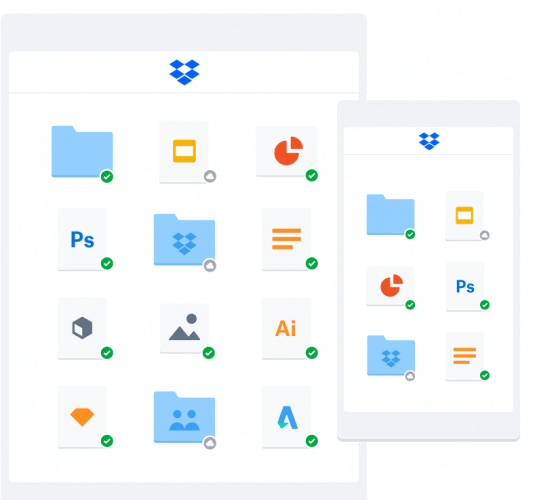
Dropbox-skrivbordsappen kräver administratörsbehörighet för att kunna köras med full funktionalitet på din dator. Detta möjliggör flera olika kärnfunktioner i Dropbox, inklusive:
- Synkroniseringsikoner som visar synkroniseringsstatus för filer och mappar.
- Högerklicka på snabbmenyer för snabba åtgärder i Dropbox.
- Tillgång till Smart Sync.
För de allra flesta användare installeras skrivbordsappen automatiskt med administratörsbehörighet. Men om du inte installerade med administratörsbehörighet kan du följa instruktionerna nedan för att göra det.
2. Installera Dropbox-skrivbordsappen med administratörsbehörighet
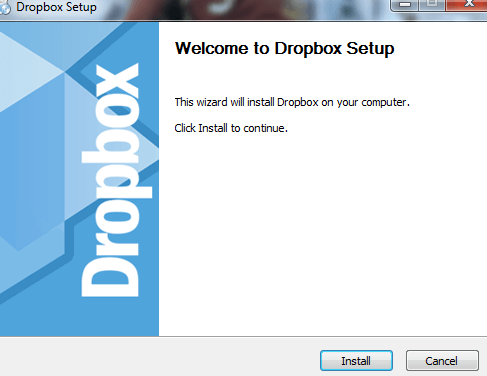
- Ladda ner Dropbox-applikationen.
- Öppna installationsprogrammet.
- Följ instruktionerna i installationsguiden.
- Om du blir ombedd att ange ett administrativt användarnamn och lösenord, ange dem eller kontakta din administratör för att logga in.
- Om du inte ombeds ange ett administrativt användarnamn och lösenord är du redan administratör på din dator.
- Slutför installationen och logga in på Dropbox.
3. Smart Sync och administratörsbehörighet
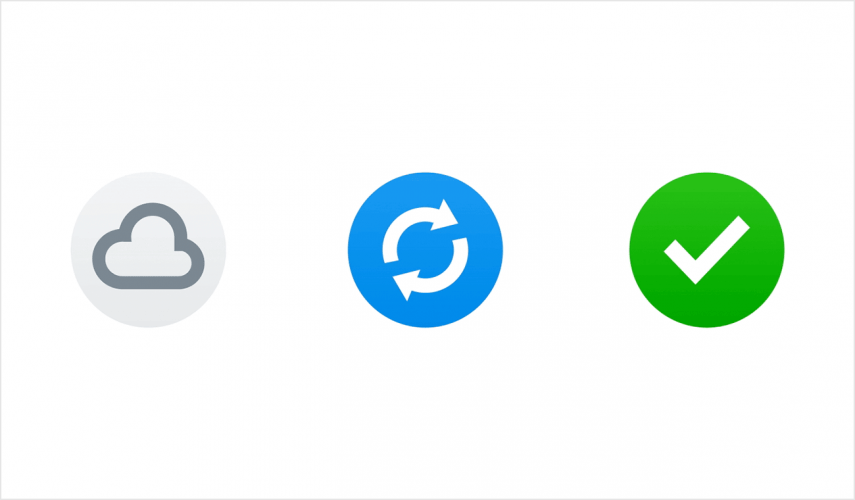
Vissa Dropbox-användare har tillgång till Smart Sync. Om du har tillgång till den här funktionen, kontrollera att Dropbox är installerat med administratörsbehörighet på varje dator där funktionen ska användas.
Om du är administratör i ett Dropbox Business-team kan du se vilka teammedlemmar som installerade Dropbox med administratörsbehörighet. Du kan dock bara göra detta innan du aktiverar Smart Sync.
Beroende på policyerna i ditt företag kan dina teammedlemmar kunna installera Dropbox med administratörsbehörighet på egen hand. Om inte, kan de behöva hjälp från ditt IT-team.
I dagens artikel sammanställde vi den enklaste installationsmetoden med annan användbar information som gör att du kan använda Dropbox utan några problem i framtiden.
Vanliga frågor
Du kan bara dela en mapp i en annan delad mapp om du har ett Dropbox Business-konto.
Dropbox-ikonen visas bara om Dropbox-skrivbordsappen för närvarande körs. För att öppna Dropbox-skrivbordsappen: Klicka på Start menyn och klicka sedan på Program, hitta och kör sedan Dropbox-appen.
Om du inte kan ladda ner Dropbox normalt kan du besöka denna webbsida och välj mellan att skaffa det vanliga installationsprogrammet eller offlineinstallatören.
![Hur man delar stora fotofiler [Google Drive, Dropbox]](/f/bb801277a8eb2d7d8204cfd615869c01.jpg?width=300&height=460)

